Poista Shark virus
Shark viruksen Poisto-ohje
Mikä on Shark lunnasohjelma virus?
Shark lunnasohjelma viruksen pääpiirteet:
Shark virus on jälleen yksi lisä listaan “Ransomware-as-a-Service” (RaaS) ohjelmia joista on tullut tasaisesti kasvava trendi Pimeässä Verkossa. Näiden vaarallisten ohjelmien kehittäjät voivat tarjota käyttäjälle osallistumista heidän yhteistyökumppani kampanjaa ja tulla heidän petollisten luomusten levittäjiksi, kuten Petya & Mischa RaaS. Muuta ohjelman on luotu ilmaisiksi lunnasohjelman rakentajiksi jotka antava verkkorikollisuuden aloittelijoille mahdollisuuden luoda oman tiedoston lukitus tartunnan. Shark lunnasohjelma on esimerkki tällaisesta vapaasti kustomoidusta keksinnöstä. Palveluntarjoajan mukaan, tällä ilmaisella työkalulla, aloitteleva haakkeri voi valita tiedostotyypit jotka he haluavat lukita, valita määrätyt kansiot lukittavaksi, asettaa lunnassumman he haluavat salauksen poistoavaimesta ja jopa kohde maan valinta on vapaa. Shark lunnasohjelma rakennuspaketti sisältää itsessään kolme tiedostoa ReadMe.txt, Payload Builder.exe, ja Shark.exe joka voidaan saada vain suoraan Shark Projektin viralliselta sivulta. Valmiin lunnasohjelman sanotaan olevan virusohjelmien tunnistamaton joka ennustaa tulevaa menestystä. Vaikka saat tartunnan niin älä joudu paniikkiin. Sinun pitää ottaa muutamia askeleita jotta voit poistaa viruksen manuaalisesti mutta me voimme taata, että ammattilaisten anti-virus, kuten FortectIntego voi poistaa Shark viruksen tietokoneelta ilman suuria ongelmia.
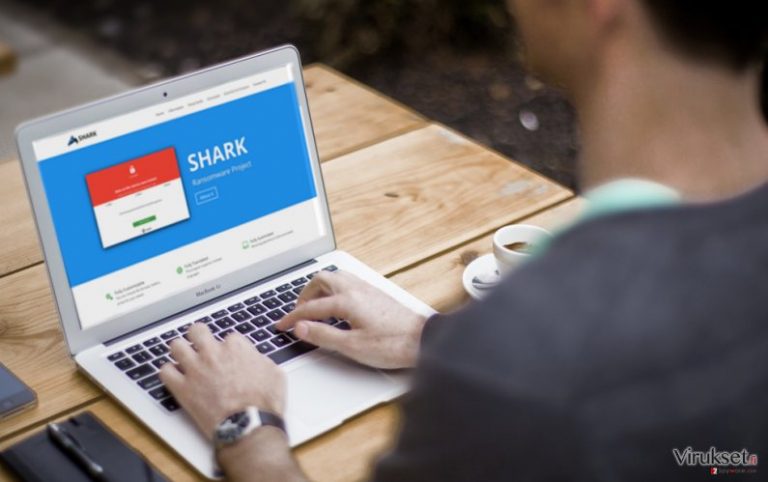
Jos olet kiinnostunut lunnasohjelmista niin tiedät varmasti, että niiden luojat ovat todella ilkeitä. Ne lukitsevat uhrien tiedostot ja pyytävät rahaa lukituksen poistosta. Vaikka uhri maksaa niin usein he jäävät silti ilman tiedostoja ja menettävät myös rahansa. Siksi vaikuttaa siltä, että RaaS on myös osa huijareiden uutta suunnitelmaa jolla he voivat levittää vaarallisia ohjelmiaan yhä leveämmälle ja saadakseen lisää laitonta voittoa. Vaikuttaa siltä, että rakentajat saavat myös rahaa. Joka 20% jonka Shark pohjainen lunnasohjelma kerää uhreiltaan lähetetään alkuperäisille luojille. Turvallisuusasiantuntijat epäilevät kuitenkin, että Sharkin kehittäjät ottavat suuremman osan luoduista voitoista ja lunnasohjelma aloittelijoita käytetään hyväksi levittäjinä. Olet sitten jo muokatun virus version uhri tai olet mukana sen levityksessä, me todella suosittelemme suorittamaan Shark poiston välittömästi. Tällaiset vaaralliset ja huijaavat ohjelmat eivät ansaitse paikkaa tietokoneella ja jos käytät sitä saadaksesi itse rahaa niin sinun kannattaa miettiä asioidesi tärkeysjärjestystä.
Mitkä ovat askeleet jotka pitää ottaa tietokoneen suojaamiseksi lunnasohjelmalta?
Vaikka se vaikuttaakin huolestuttavalta niin on melkein mahdotonta suojautua Shark lunnasohjelmalta 100% varmuudella. Voit kuitenkin pienentää riskiä näiden askeleiden avulla:
- Hanki ammattimainen ja luotettava anti-virus ohjelma joka voi estää sinua vierailemasta vaarallisilla sivuilla tai lataamasta saastuneita ohjelmia tietokoneelle.
- Koeta pysyä erossa epäilyttävän näköisiltä sivuilta, älä luota anti-virus ohjelmaan kokonaan vaan ole tarkkana. Jos päädyt potentiaalisesti ei toivotulle sivulle niin älä lataa sieltä ohjelmia tai täytä mitään asiakaskyselyä vaan poistu sieltä heti.
- Pysy erossa roskapostilaatikostasi. Älä avaa sähköposteja tuntemattomilta lähettäjiltä. Kaikkein tärkeimpänä, älä lataa outoja liitteitä.
Voitko palauttaa tiedostosi ja poistaa Sharkin tietokoneeltasi?
Ei ole ilmaista salauksen poistajaa näihin tiedostoihin. Maksaminen ei takaa, että saat tiedostosi takaisin ja ei ole toista tapaa murtaa virusta. Mitä sinulla on sitten tehtävissä? Suunnitelma on yksinkertainen, poista Shark tietokoneeltasi niin pian kuin mahdollista. Mitä kauemmin annat viruksen olla PC:llä niin sitä suurempi uhka on saastuttaa tiedostosi ja järjestelmäsi. Suorita siis tarkistus maineikkaalla anti-virus ohjelmalla ja jos se ei käynnisty niin seuraa ohjeita artikkelin lopussa. Kun olet tehnyt kaikki askeleet niin tarkista tietokoneesi uudelleen ja puhdista se tästä vaarallisesta lunnasohjelmasta. Nopea Shark poisto voi pelastaa joitain tiedostojasi salaukselta. Jos se on jo liian myöhäistä niin koeta palauttaa tiedostosi PhotoRec, R-Studio tai Kaspersky virus-fighting utilities ohjelmilla.
Manuaalinen Shark viruksen Poisto-ohje
Lunnasohjelma: Manuaalinen lunnasohjelman poisto Vikasietotilassa
Tärkeää! →
Manuaaliset poisto-ohjeet voivat olla liian vaikeita tavallisille tietokoneen käyttäjille. Ne vaativat edistyneitä IT-taitoja, jotta se voidaan suorittaa oikein (jos tärkeitä järjestelmätiedostoja poistetaan tai ne vahingoittuvat, niin koko Windows voi saastua), ja niiden suorittaminen voi kestää myös tuntien ajan. Siksi me todella suosittelemme käyttämään automaattista tapaa yllä mainitun sijaan.
Askel 1. Mene Vikasietotilaan Verkolla
Manuaalinen haittaohjelman poisto voidaan suorittaa helpoiten Vikasietotilassa.
Windows 7 / Vista / XP
- Klikkaa Start > Shutdown > Restart > OK.
- Kun tietokoneesi aktivoituu, aloita painamalla F8 painiketta (jos tämä ei toimi, kokeile F2, F12, Del, jne. – se kaikki riippuu emolevysi mallista) näet Advanced Boot Options ikkunan moneen kertaan.
- Valitse Safe Mode with Networking listalta.

Windows 10 / Windows 8
- Klikkaa Start hiiren oikealla painikkeella ja valitse Settings.

- Selaa alas ja valitse Update & Security.

- Ikkunan vasemmalla puolella, valitse Recovery.
- Selaa nyt alas ja löydä Advanced Startup section.
- Klikkaa Restart now.

- Valitse Troubleshoot.

- Mene Advanced options.

- Valitse Startup Settings.

- Paina Restart.
- Paina sitten 5 tai klikkaa 5) Salli Vikasietotila Verkolla.

Askel 2. Sammuta epäilyttävät prosessit
Windows Tehtävien Hallinta on hyödyllinen työkalu, joka näyttää kaikki taustaprosessit. Jos haittaohjelma käyttää prosesseja, niin sinun pitää sammuttaa ne:
- Paina Ctrl + Shift + Esc avataksesi Windows Tehtävien Hallinnan.
- Klikkaa More details.

- Selaa alas Background processes osioon ja etsi mitä tahansa epäilyttävää.
- Klikkaa hiiren oikeaa painiketta ja valitse Open file location.

- Mene takaisin prosessiin, klikkaa oikealla ja valitse End Task.

- Poista vaarallisen kansion sisältö.
Askel 3. Tarkista ohjelmien Käynnistys
- Paina Ctrl + Shift + Esc avataksesi Windows Tehtävien Hallinnan.
- Mene Startup välilehteen.
- Klikkaa oikealla epäilyttävää ohjelmaa ja valitse Disable.

Askel 4. Poista viruksen tiedostot
Haittaohjelman tiedostot voidaan löytää eri paikoista tietokoneeltasi. Tässä ohjeet, jotka voivat auttaa sinua löytämään ne:
- Kirjoita Disk Cleanup Windows hakuun ja paina Enter.

- Valitse kovalevy, jonka haluat puhdistaa (C: on päälevy ensisijaisesti ja siellä haittatiedostot yleensä ovat).
- Etsi Poistettavia Tiedostoja listalta ja valitse seuraava:
Temporary Internet Files
Downloads
Recycle Bin
Temporary files - Valitse Clean up system files.

- Voit etsiä myös muita vaarallisia tiedostoja, jotka piileskelevät seuraavissa kansioissa (kirjoita nämä merkinnät Windows Hakuun ja paina Enter):
%AppData%
%LocalAppData%
%ProgramData%
%WinDir%
Kun olet valmis, käynnistä PC normaalissa tilassa.
Poista Shark käyttäen System Restore
-
Askel 1: Käynnistä tietokoneesi uudelleen Safe Mode with Command Prompt
Windows 7 / Vista / XP- Klikkaa Start → Shutdown → Restart → OK.
- Kun tietokoneesi aktivoituu niin ala painamaan F8 toistuvasti kunnes näet Advanced Boot Options ikkunan.
-
Valitse Command Prompt listalta

Windows 10 / Windows 8- Paina Power painiketta Windows kirjautumisruudussa. Nyt paina ja pidä Shift mikä on näppäimistössäsi ja klikkaa Restart.
- Valitse sitten Troubleshoot → Advanced options → Startup Settings ja paina lopuksi Restart
-
Kun tietokoneesi aktivoituu, valitse Enable Safe Mode with Command Prompt, Startup Settings ikkunassa.

-
Askel 2: Palauta järjestelmän tiedostot ja asetukset
-
Kun Command Prompt ikkuna ilmaantuu, kirjoita cd restore ja klikkaa Enter.

-
Kirjoita sitten rstrui.exe ja paina Enter uudelleen..

-
Kun uusi ikkuna avautuu, klikkaa Next ja valitse haluamasi palautuspiste joka on ennen Shark pääsyä koneelle. Klikkaa sen jälkeen Next.


-
Klikkaa nyt Yes aloittaaksesi järjestelmän palautuksen

-
Kun Command Prompt ikkuna ilmaantuu, kirjoita cd restore ja klikkaa Enter.
Lopuksi, sinun kannattaa aina ajatella suojautumista krypto-lunnasohjelmia vastaan. Voidaksesi suojella tietokonettasi Shark ja muita lunnasohjelmia vastaan, käytä maineikasta haittaohjelman poistajaa, kuten FortectIntego, SpyHunter 5Combo Cleaner tai Malwarebytes.
Suositeltavaa sinulle
Älä anna hallituksen vakoilla sinua
Hallituksella on useita ongelmia, mitä tulee käyttäjien tietojen seuraamiseen ja asukkaiden vakoiluun, joten sinun kannattaa ottaa tämä huomioon ja oppia lisää hämärien tietojen keräystavoista. Vältä ei-toivottua hallituksen seurantaa tai vakoilua ja ole täysin nimetön internetissä.
Voit valita eri sijainnin, kun menet verkkoon ja käyt käsiksi materiaalin, jota haluat ilman sisältörajoituksia. Voit helposti nauttia riskittömästä internetyhteydestä pelkäämättä hakkerointia, kun käytät Private Internet Access VPN palvelua.
Hallitse tietoja joihin hallitus tai muu toivomaton osapuoli voi päästä käsiksi ja selata nettiä ilman vakoilua. Vaikka et ota osaa laittomiin toimiin tai luotat valitsemiisi palveluihin, alustoihin, epäilet omaa turvallisuuttasi ja teet varotoimia käyttämällä VPN palvelua.
Varmuuskopioi tiedot myöhempää käyttöä varten, haittaohjelmahyökkäyksen varalta
Tietokoneen käyttäjät voivat kärsiä useista menetyksistä verkkotartuntojen takia tai omien virheiden takia. Haittaohjelman luomat ohjelmaongelmat tai suorat tietojen menetykset salauksen takia, voi johtaa ongelmiin laitteellasi tai pysyviin vahinkoihin. Kun sinulla on kunnolliset päivitetyt varmuuskopiot, voit helposti palauttaa ne sellaisen tapahtuman jälkeen ja palata töihin.
On tärkeää luoda päivityksiä varmuuskopioistasi, kun laitteeseen tehdään muutoksia, jotta voit päästä takaisin pisteeseen, jossa työskentelit haittaohjelman tehdessä muutoksia tai ongelmat laitteella aiheuttavat tiedostojen tai suorituskyvyn saastumisen. Luota tällaiseen käytökseen ja tee tietojen varmuuskopioinnista päivittäinen tai viikoittainen tapa.
Kun sinulla on aikaisempi versio jokaisesta tärkeästä dokumentista tai projektista, niin voit välttää turhautumisen ja hajoamiset. Se on kätevää, kun haittaohjelma tapahtuu yllättäen. Käytä Data Recovery Pro järjestelmän palautukseen.







